YouTube en tu televisor: No sorprende que la gente pase más tiempo viendo YouTube en sus televisores.
Los servicios de transmisión pagos son cada vez es más complicadocon costos crecientes para visualización sin publicidadventas adicionales para vídeo de mejor calidady nuevas restricciones compartir cuenta. Los espectadores, especialmente los más jóvenesCada vez más, los usuarios abandonan estos servicios en favor de alternativas gratuitas, siendo YouTube la más importante. Según NielsenYouTube es el servicio de streaming más visto en televisores de Estados Unidos desde hace más de un año, por delante de Netflix, Hulu y Max.
Si eres de los que mira YouTube en la televisión, hay muchas formas de hacerlo más ameno. A continuación se ofrecen algunos consejos esenciales para navegar por el catálogo de YouTube, interactuar con vídeos y obtener la mejor experiencia de visualización en la pantalla grande:
(Tenga en cuenta que estos consejos se aplican a la aplicación gratuita de YouTube para televisores. YouTube TV, el servicio de reemplazo de cable que cuesta $73 por mes, es un experiencia completamente distinta.)
Contenido
Recuerda la pulsación larga
Al igual que en muchas otras aplicaciones de TVAl presionar prolongadamente los videos en la aplicación YouTube, aparece un menú de opciones útiles, como agregar el elemento a su lista «Ver más tarde», eliminarlo de sus recomendaciones y mostrar la cadena correspondiente.
Usa tu control remoto por voz

La forma más rápida de buscar el catálogo de YouTube en tu televisor es por voz. Al presionar el botón de voz en su control remoto en la aplicación YouTube, podrá buscar sin pasos adicionales. Este pequeño atajo funciona en la mayoría de las plataformas de transmisión, incluidas Roku, Fire TV, Google TV y Apple TV.
Deshabilitar la reproducción automática
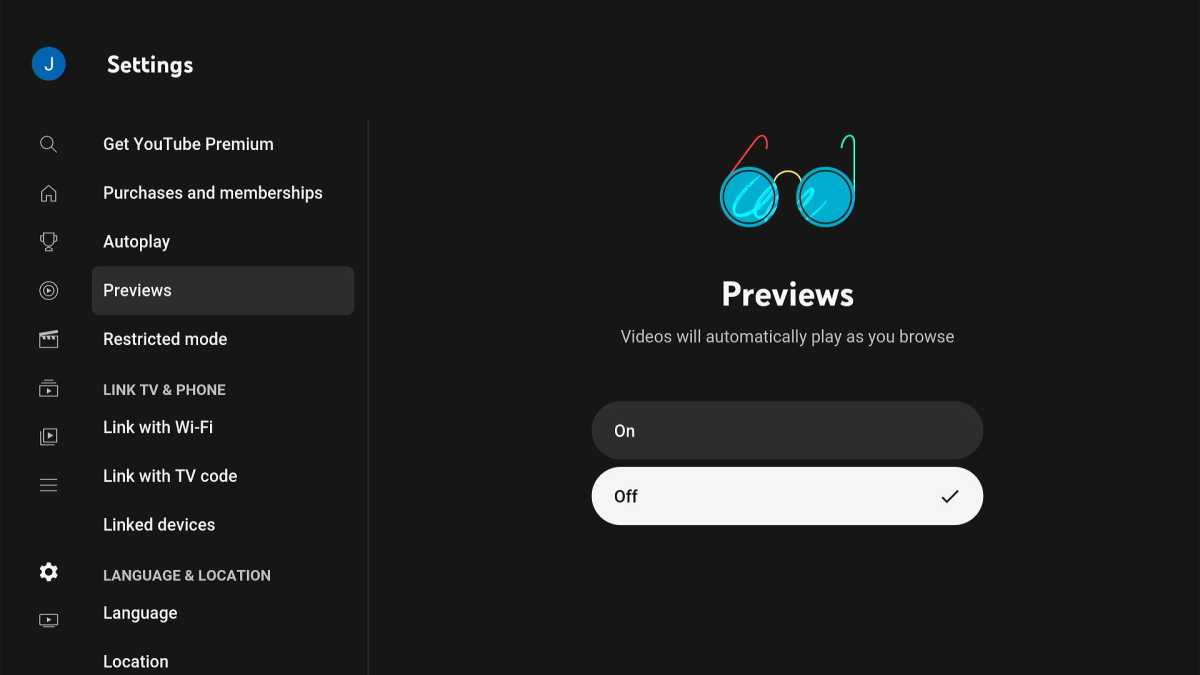
De forma predeterminada, YouTube comenzará a reproducir videos automáticamente cuando los resaltes en el menú. Si esto le resulta desagradable, simplemente haga clic en Configuración en la barra lateral izquierda, luego seleccione «Vistas previas» y elija «Desactivado».
Si desea detener la reproducción automática de nuevos videos de YouTube después de que finalice el que está viendo, lo encontrará en Configuración, en la sección «Reproducción automática».
Ver reseñas y más
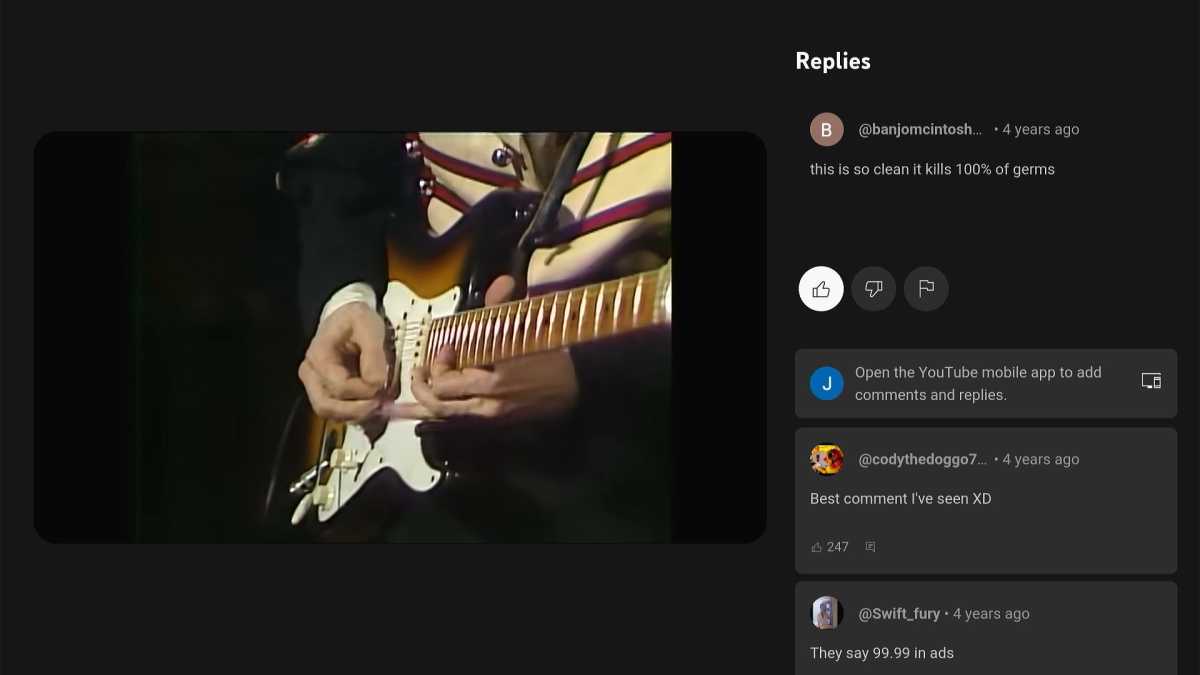
La aplicación YouTube TV ahora te permite ver los comentarios al lado del video. Mientras mira un video, haga clic en cualquier botón para mostrar los controles del video, luego haga clic en el título del video encima de la barra de progreso. Esto abre una barra lateral donde verá la descripción, los comentarios, los me gusta y más.
saltate los capitulos
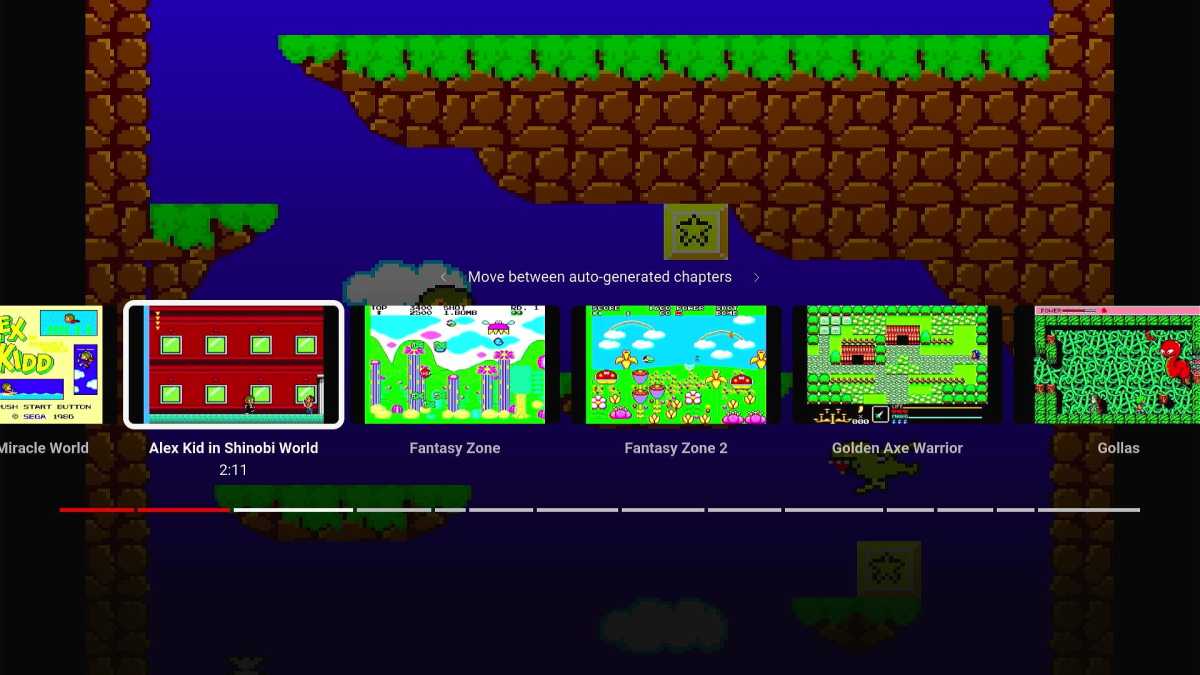
Para los videos de YouTube que incluyen marcadores de capítulos, puede cambiar rápidamente entre ellos con esta maniobra ligeramente complicada: haga clic en cualquier botón para abrir los controles de reproducción, avance o retroceda rápidamente, luego haga clic hacia arriba para acceder a la lista de capítulos.
encontrar películas gratis

YouTube ofrece un gran catálogo de películas de Hollywood con publicidad gratuita. Para encontrarlos, vaya a la sección «Películas y TV» en la barra lateral izquierda, luego desplácese hacia abajo hasta «Gratis con anuncios».
También puedes encontrar películas gratuitas en YouTube que no forman parte de la colección oficial. EL Subreddit FullMoviesOnYouTube mantiene una lista de títulos nuevos y, a veces, puedes encontrar películas agregando «película completa» al nombre de la película que estás intentando ver. (Solo tenga en cuenta que algunas de estas cargas no están autorizadas y pueden eliminarse por infracción de derechos de autor).
Saltar vídeos (o ralentizarlos)
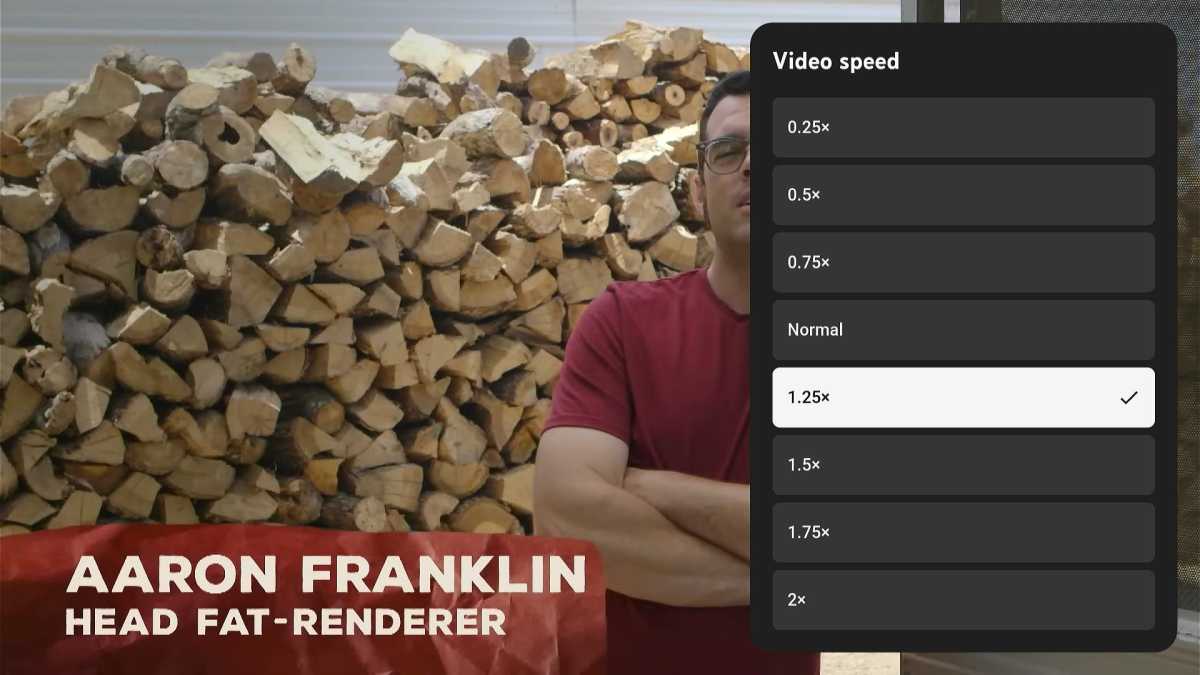
Al igual que en las aplicaciones móviles de YouTube, puedes cambiar la velocidad de reproducción de los vídeos de YouTube en tu televisor. Haga clic en cualquier botón del control remoto para mostrar los controles de reproducción, haga clic en el ícono de ajustes para ver la configuración de video y luego seleccione «Velocidad». 1.25X es una excelente manera de explorar videos rápidamente sin hacerlos ininteligibles.
Ajusta la calidad de tu vídeo
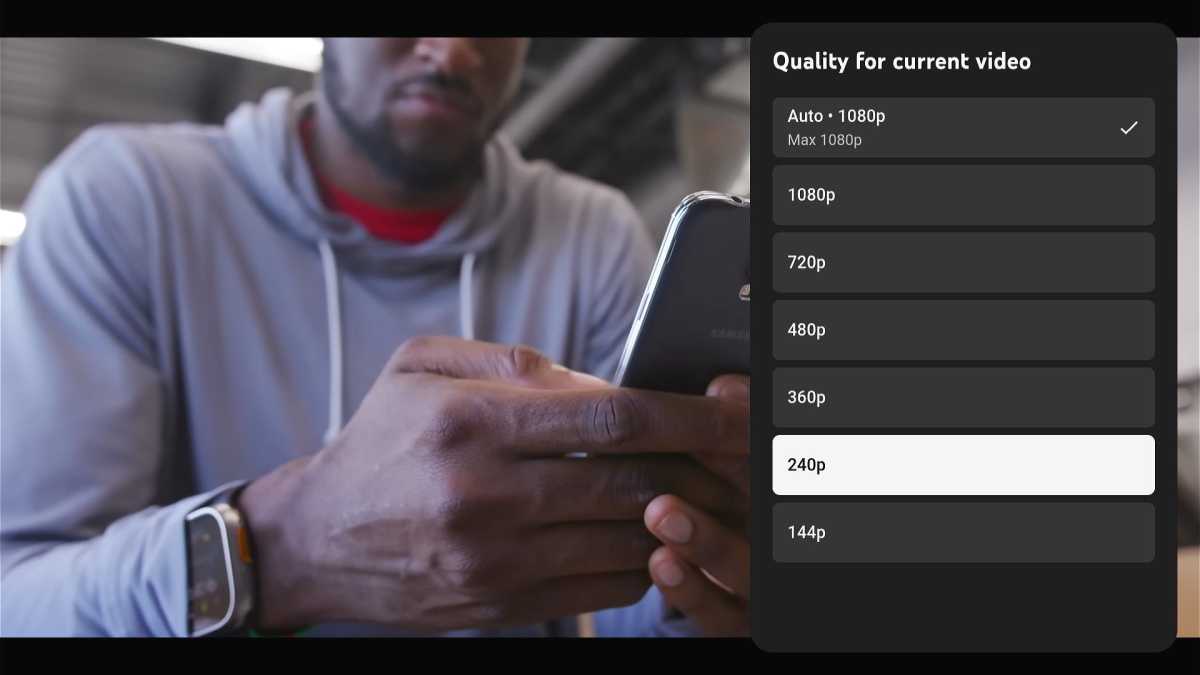
El mismo menú de configuración de reproducción mencionado anteriormente te permite ajustar la calidad de cualquier video de YouTube. Haga clic en cualquier botón del control remoto para mostrar los controles de reproducción, haga clic en el ícono de ajustes para ver la configuración de video y luego seleccione «Calidad».
Envía vídeos desde tu teléfono
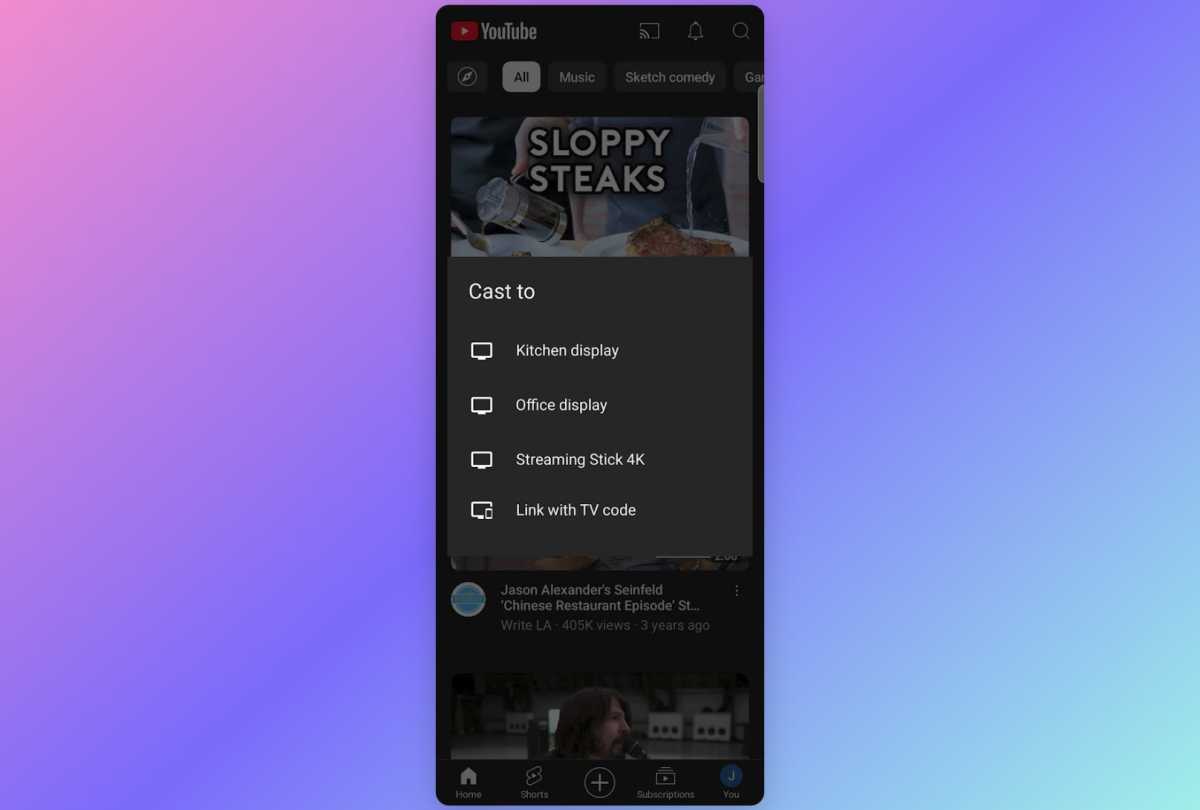
No necesitas un dispositivo Chromecast para enviar videos de YouTube desde tu teléfono a tu televisor. Esta función también funciona en dispositivos Roku, Fire TV, Google TV y Android TV. Para iniciar una sesión de transmisión, asegúrese de que su teléfono y dispositivo de transmisión estén en la misma red Wi-Fi. Luego, toque el ícono Transmitir en la aplicación móvil de YouTube y seleccione su Smart TV o reproductor de transmisión.
El elenco también funciona en casi todas las demás plataformas de transmisión gracias a la función de vinculación de dispositivos de YouTube. Si no ve su televisor en la lista de transmisión, vaya a Configuración > Vincular con Wi-Fi en la aplicación YouTube de su televisor y luego abra la aplicación YouTube en su teléfono. Los dos dispositivos deberían conectarse automáticamente y lo que elijas en el teléfono se transmitirá al televisor.
Interactúa desde tu teléfono
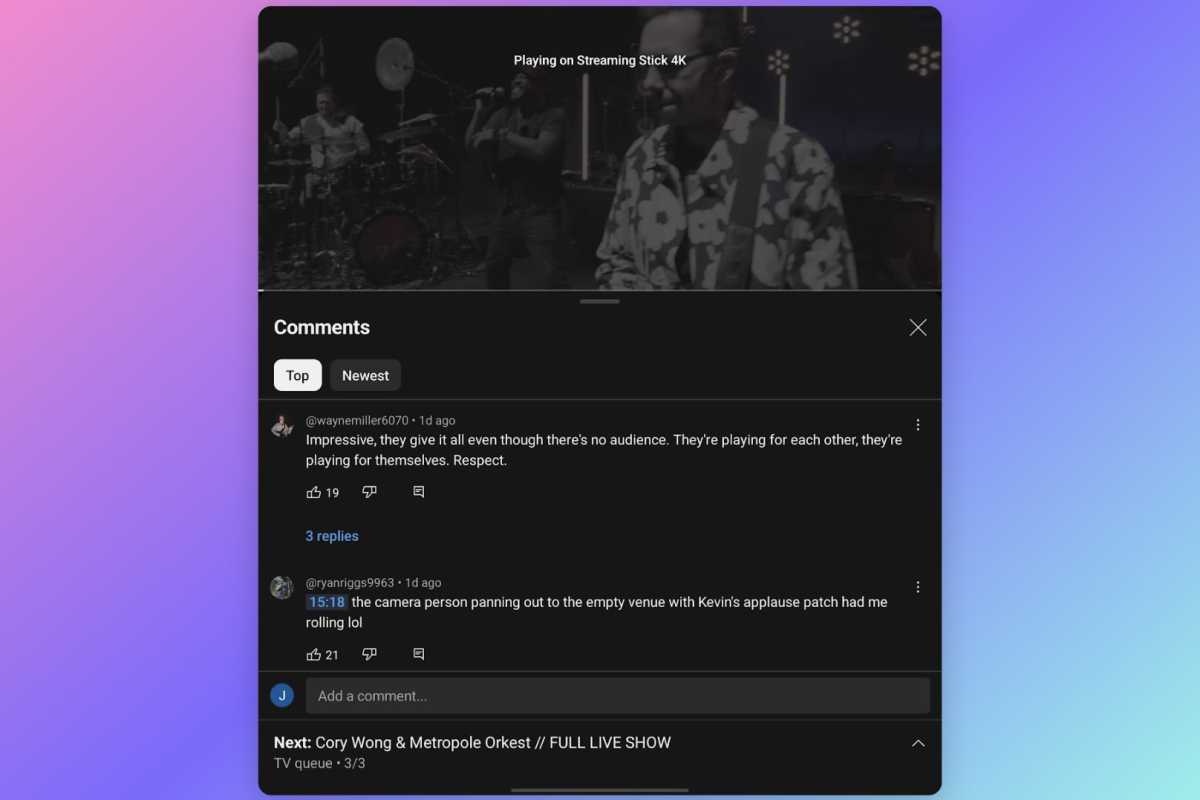
Una vez que abres una sesión de transmisión, tu teléfono se sincroniza automáticamente con la aplicación de YouTube en tu televisor. Esto le permite darle me gusta, comentar y suscribirse al video que se está reproduciendo actualmente, incluso si lo selecciona con el control remoto de su televisor.
Encuentra el control remoto del teléfono oculto de YouTube
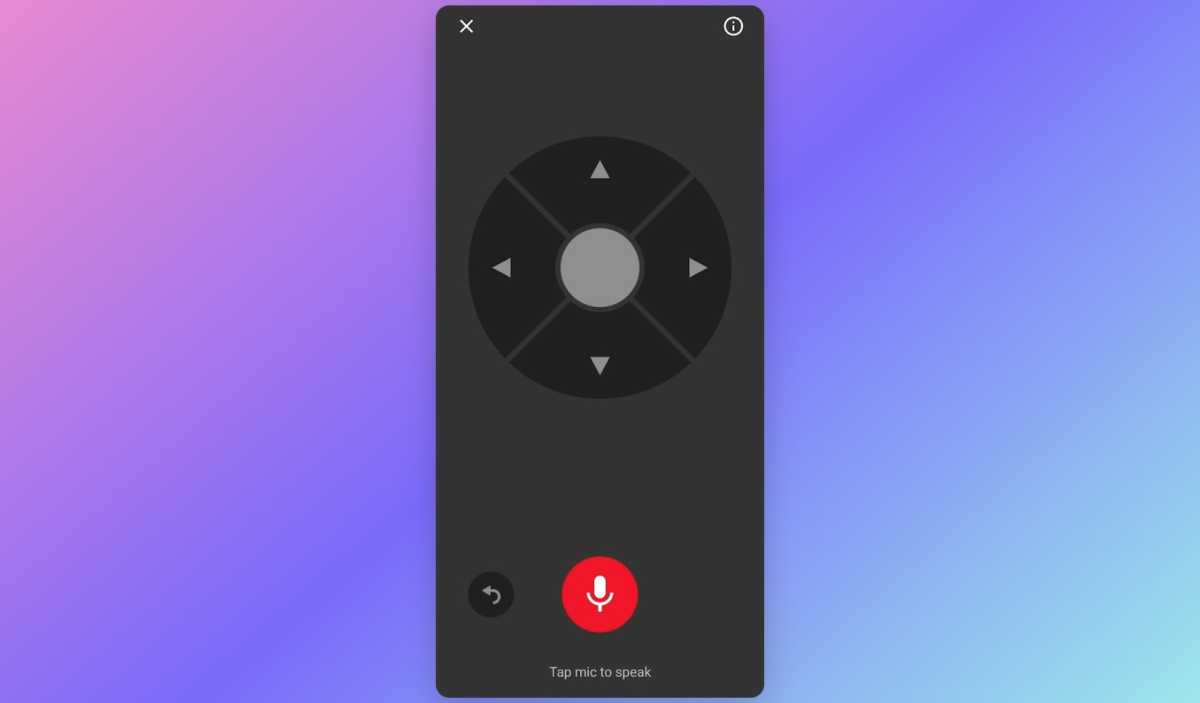
La aplicación móvil de YouTube también ofrece un control remoto con pantalla táctil, que puedes usar para navegar por la aplicación en tu televisor. Simplemente haga clic en el ícono Transmitir en la aplicación YouTube después de conectar un televisor o un reproductor de transmisión, luego presione el botón «Remoto».
Crear una cola de reproducción
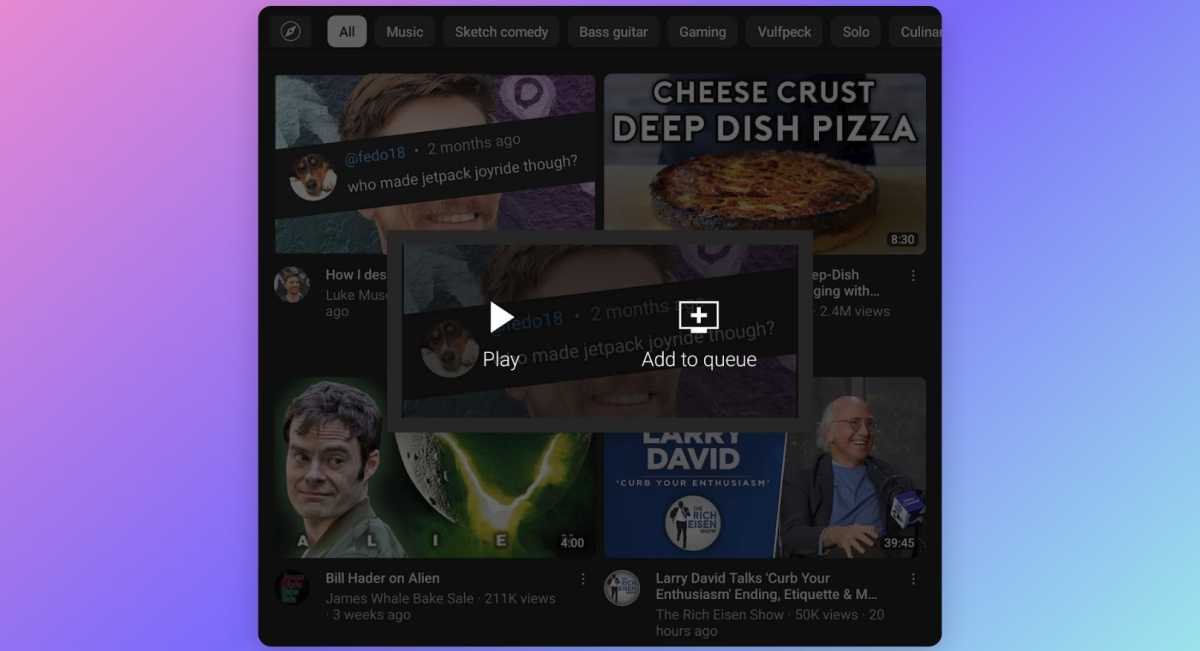
Aunque la aplicación de TV de YouTube no tiene una función de cola de reproducción incorporada, puedes usar la aplicación móvil para configurar una lista de reproducción de videos ad hoc. Asegúrese de que la aplicación YouTube de su teléfono esté conectada al televisor para transmitir, luego toque cualquier video. Deberías ver una opción para agregarlo a tu cola de reproducción actual.
Si bien normalmente necesitas un youtube prémium suscripción para crear colas de reproducción en su teléfono, este requisito no se aplica cuando el teléfono está conectado a su televisor para transmisión.
Utilice la lista «Ver más tarde»
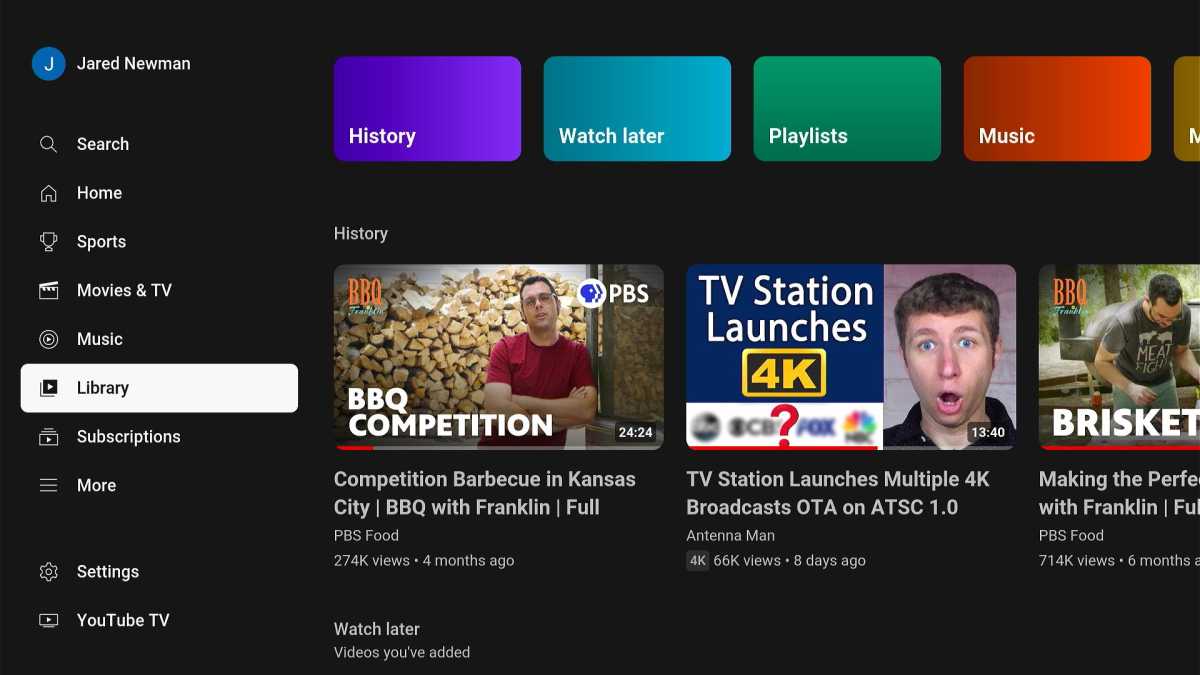
En lugar de configurar colas de reproducción en su teléfono, puede usar la función «Ver más tarde» de YouTube para configurar un canal de videos para mirar. Mantén presionado cualquier video y luego selecciona «Guardar para verlo más tarde». Estos videos aparecerán en la pestaña «Biblioteca» en la barra lateral izquierda.

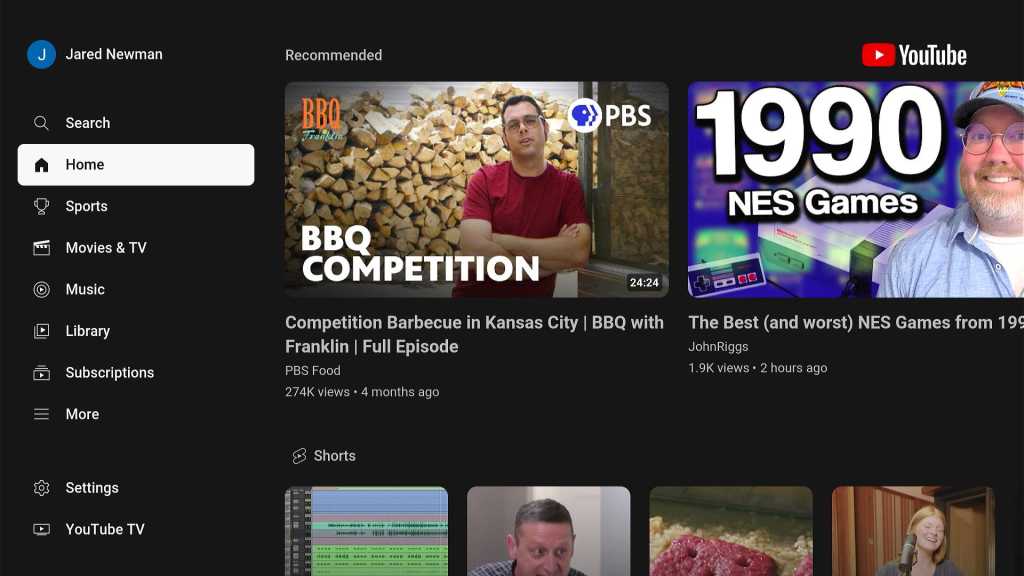




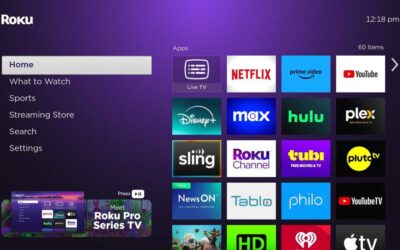






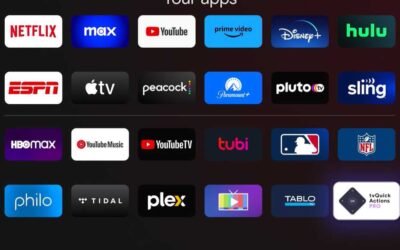
0 comentarios